win7电脑怎么装蜘蛛纸牌 蜘蛛纸牌win7电脑版怎么安装
更新时间:2023-03-10 10:51:47作者:xiaoliu
一般我们在安装完win7系统后,系统都有自带一些程序或游戏,这些都是微软自带的,有的系统做过简化就会一些不怎么使用的给去除了,最近有用户想把蜘蛛纸牌给安装回来,那么win7电脑怎么装蜘蛛纸牌呢,下面小编给大家分享win7电脑装蜘蛛纸牌的方法。
解决方法:
1、点击windows左下点击左下图标。
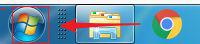
2、点击【控制面板】。
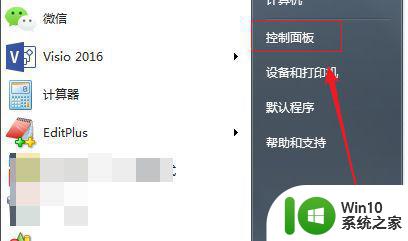
3、点击【程序功能】。
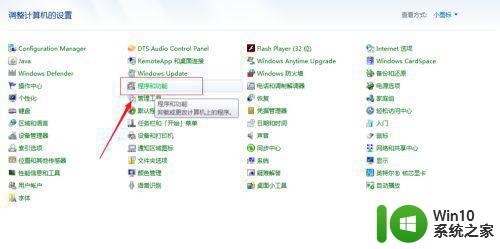
4、点击【打开或关闭windows功能】。
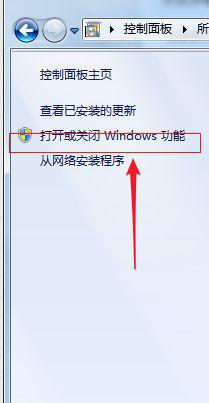
5、点击【游戏】。
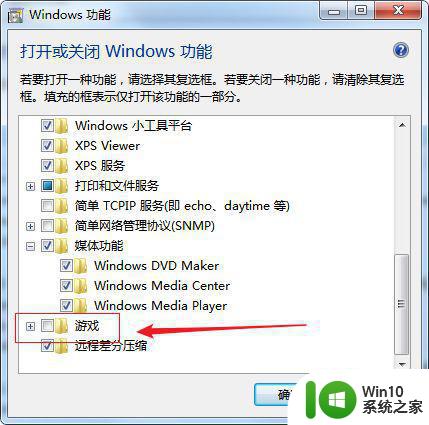
6、等待系统安装。
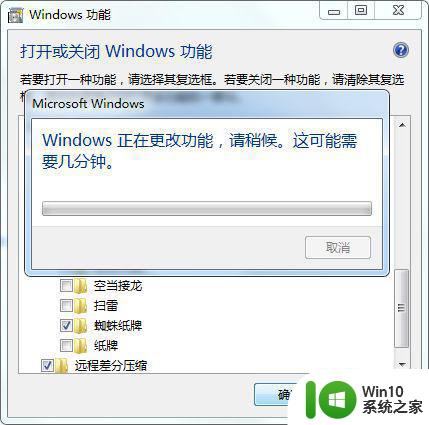
7、找到【所有程序】。
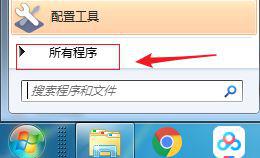
8、在游戏在就可以找到蜘蛛牌了。
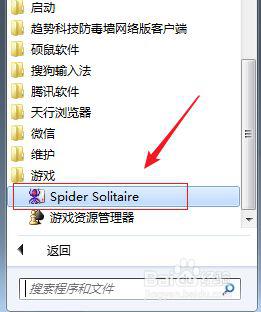
以上就是win7电脑蜘蛛纸牌安装的方法,有想安装蜘蛛纸牌微软游戏的,可以按上面的方法来进行安装。
win7电脑怎么装蜘蛛纸牌 蜘蛛纸牌win7电脑版怎么安装相关教程
- win7怎么在电脑上安装蜘蛛纸牌 window7怎么下载蜘蛛纸牌
- 蜘蛛纸牌win10如何安装 window10里的蜘蛛纸牌在哪
- window10怎么安装蜘蛛纸牌游戏 window10为什么没有预装蜘蛛纸牌游戏
- win10没有纸牌游戏如何安装 win10没有纸牌游戏怎么安装
- win10纸牌游戏如何安装 Win10自带纸牌游戏怎么玩
- 联想电脑重装win7 64位系统出现蓝牌怎么修复 联想电脑win7 64位系统蓝屏怎么解决
- 组装电脑装win7系统 自己组装电脑怎么安装win7系统
- 电脑杂牌刷机按f几 杂牌机重装系统按f几
- 苹果电脑安装win7的方法 苹果电脑怎么安装win7系统
- win7电脑怎么安装itunes软件 如何在电脑上安装itunes软件win7
- 戴尔电脑装win7后一直安装状态一直重启怎么修复 戴尔电脑装win7后一直安装状态一直重启怎么解决
- 教你给win7系统安装高清壁纸 win7系统如何下载安装高清壁纸
- w8u盘启动盘制作工具使用方法 w8u盘启动盘制作工具下载
- 联想S3040一体机怎么一键u盘装系统win7 联想S3040一体机如何使用一键U盘安装Windows 7系统
- windows10安装程序启动安装程序时出现问题怎么办 Windows10安装程序启动后闪退怎么解决
- 重装win7系统出现bootingwindows如何修复 win7系统重装后出现booting windows无法修复
系统安装教程推荐
- 1 重装win7系统出现bootingwindows如何修复 win7系统重装后出现booting windows无法修复
- 2 win10安装失败.net framework 2.0报错0x800f081f解决方法 Win10安装.NET Framework 2.0遇到0x800f081f错误怎么办
- 3 重装系统后win10蓝牙无法添加设备怎么解决 重装系统后win10蓝牙无法搜索设备怎么解决
- 4 u教授制作u盘启动盘软件使用方法 u盘启动盘制作步骤详解
- 5 台式电脑怎么用u盘装xp系统 台式电脑如何使用U盘安装Windows XP系统
- 6 win7系统u盘未能成功安装设备驱动程序的具体处理办法 Win7系统u盘设备驱动安装失败解决方法
- 7 重装win10后右下角小喇叭出现红叉而且没声音如何解决 重装win10后小喇叭出现红叉无声音怎么办
- 8 win10安装程序正在获取更新要多久?怎么解决 Win10更新程序下载速度慢怎么办
- 9 如何在win7系统重装系统里植入usb3.0驱动程序 win7系统usb3.0驱动程序下载安装方法
- 10 u盘制作启动盘后提示未格式化怎么回事 U盘制作启动盘未格式化解决方法
win10系统推荐
- 1 萝卜家园ghost win10 32位安装稳定版下载v2023.12
- 2 电脑公司ghost win10 64位专业免激活版v2023.12
- 3 番茄家园ghost win10 32位旗舰破解版v2023.12
- 4 索尼笔记本ghost win10 64位原版正式版v2023.12
- 5 系统之家ghost win10 64位u盘家庭版v2023.12
- 6 电脑公司ghost win10 64位官方破解版v2023.12
- 7 系统之家windows10 64位原版安装版v2023.12
- 8 深度技术ghost win10 64位极速稳定版v2023.12
- 9 雨林木风ghost win10 64位专业旗舰版v2023.12
- 10 电脑公司ghost win10 32位正式装机版v2023.12